タッチパッドの設定は win7 ラップトップの機能です。win7 を使用するときにユーザーがタッチパッドを設定したい場合は、設定に従って操作する必要がありますが、多くのユーザーは通常は設定しません。タッチパッドの設定がどこにあるのかよく知っている場合は、何をすべきですかwin7 がタッチパッド設定を見つけられない場合はどうしますか? 今日は、win7 がタッチパッド設定を見つけられない場合の解決策と、タッチパッド設定がどこにあるかを説明します。
win7 でタッチパッド設定が見つからない場合の対処方法
1. win7 デスクトップに移動し、[コントロール パネル]
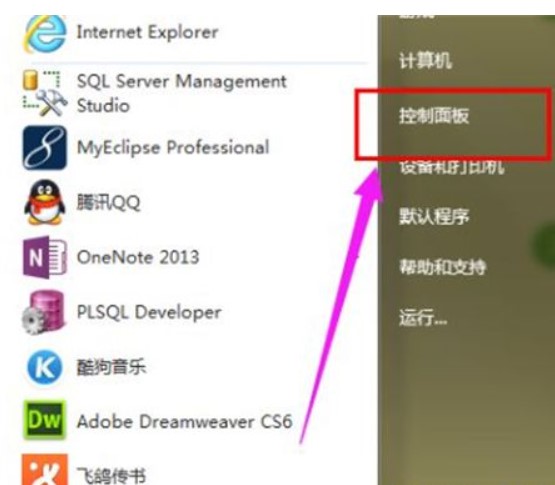 をクリックして開きます。
をクリックして開きます。
2.「コントロールパネル」ページで「ハードウェアとサウンド」を選択します。
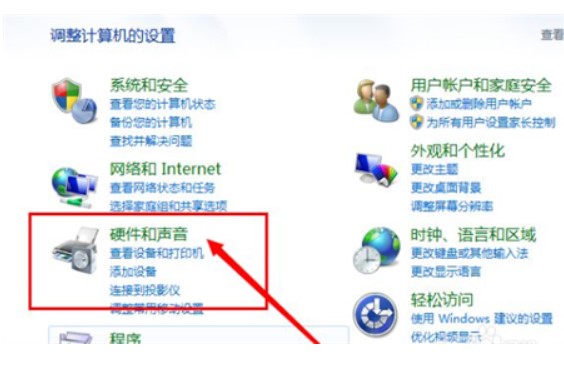
3. [マウス] オプションを選択します。
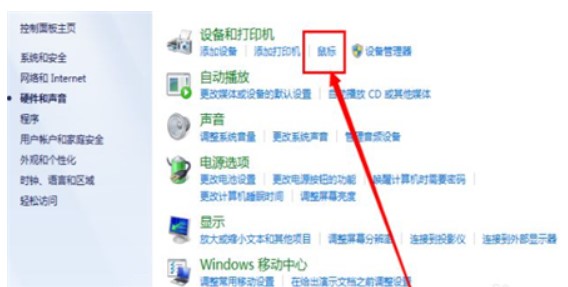
#4. [デバイスのデフォルト] をクリックします。
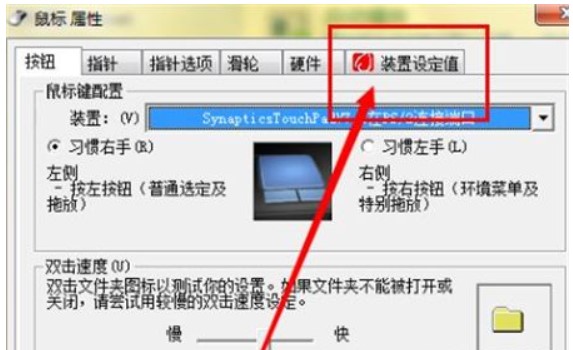
5.「デフォルト値」をクリックして設定ページを開きます。
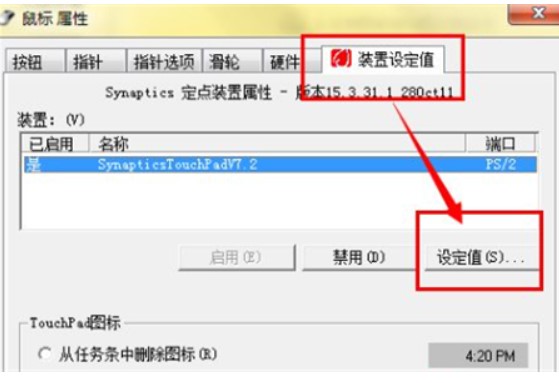
#6. [タッチをオンにする] を有効にして [OK] をクリックすると、タッチ パネルの使用が再開されます。
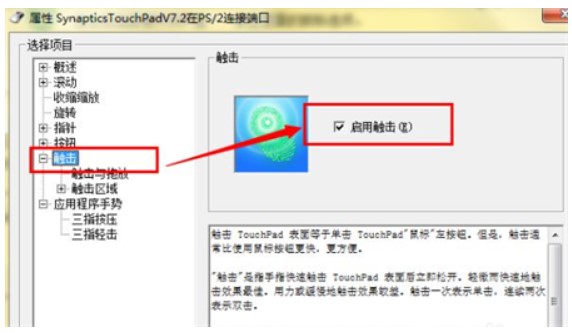
#上記は、win7 でタッチパッドの設定が見つからない場合の対処方法についての情報です。
以上がWin7 がタッチパッド設定を見つけられない場合はどうすればよいですか? Win7 がタッチパッド設定を見つけられない場合の解決策の詳細内容です。詳細については、PHP 中国語 Web サイトの他の関連記事を参照してください。